Quand il s'agit de rassembler tous vos divertissements préférés en un seul endroit, il n'y a rien de mieux que Kodi. Mais en tant qu'utilitaire open source, Kodi peut vous exposer à des logiciels malveillants qui peuvent être cachés dans certains de vos modules complémentaires, en particulier ceux qui ne sont pas encore approuvés par Team Kodi. De plus, vous ne pourrez peut-être pas diffuser tout votre contenu préféré en raison de restrictions géographiques.

Heureusement, un bon VPN peut vous aider à surmonter ces défis et plus encore. Cet article vous montrera comment utiliser un VPN avec Kodi afin que vous puissiez diffuser en toute sécurité et de manière anonyme, où que vous viviez.
Comment utiliser un VPN avec Kodi
Kodi est une suite logicielle de divertissement open source conçue pour rassembler tous vos médias numériques en un seul endroit. Il regroupe toutes vos sources de divertissement dans un seul package imbattable, y compris les supports de stockage locaux, les géants du streaming Internet en ligne comme YouTube et Netflix , et les chaînes de télévision en direct du monde entier.
En plus de tout cela, Kodi propose une interface simple qui vous aide à trouver tout ce dont vous avez besoin en un instant. Que vous souhaitiez écouter de la musique, regarder un film ou écouter la radio en ligne, vous trouverez tous les onglets sur la page d'accueil de l'application.
Malgré tous ses avantages, l'utilisation de Kodi sans VPN ne vous permet pas de contourner les restrictions géographiques imposées par les plateformes de streaming telles que Netflix et YouTube. Cela signifie que vous ne pourrez peut-être pas accéder à vos favoris, selon l'endroit où vous vivez.
Et bien que Kodi soit une application hautement sécurisée, elle reste vulnérable aux logiciels malveillants qui peuvent corrompre vos appareils ou même exposer vos données personnelles à des pirates et à d'autres tiers. En particulier, être un logiciel open source signifie que n'importe qui peut modifier l'application et créer de nouveaux modules complémentaires pouvant contenir du code malveillant.
Offre limitée : 3 mois GRATUITS !
Obtenez ExpressVPN. Sécurisé et compatible avec le streaming.
Garantie de remboursement de 30 jours
Mais avec un VPN, les possibilités sont infinies.
Un réseau privé virtuel (VPN) est un service qui achemine vos données via un tunnel chiffré. De cette façon, tout le trafic reste protégé des regards indiscrets, même lors de la connexion sur des réseaux non sécurisés tels que le Wi-Fi public.
Vous pouvez également utiliser un VPN pour bluffer votre emplacement et donner l'impression que vous accédez à Internet depuis un autre pays, vous donnant accès à du contenu qui peut être bloqué dans votre région.
Un bon VPN vous protégera également de tout code malveillant qui pourrait être caché dans l'un des modules complémentaires que vous décidez d'utiliser sur Kodi.
Bien qu'il existe de nombreux services VPN sur le marché, ExpressVPN est culte parmi les utilisateurs de Kodi car il est sûr, fiable et abordable. En outre, il est livré avec une interface bien rangée et facile à utiliser pour vous aider à configurer votre réseau même si vous n'avez pas d'expérience en réseau.
Voyons d'abord comment ExpressVPN fonctionne avec Kodi sur un PC.
Comment utiliser un VPN avec Kodi sur un PC
La configuration d'un VPN sur un PC à l'aide d'ExpressVPN est simple :
- Visitez le site Web officiel d'ExpressVPN et créez un compte.

- Achetez un plan d'abonnement qui répond à vos besoins.
- Téléchargez et installez l'application ExpressVPN pour Windows.

- Après l'installation, ouvrez ExpressVPN et entrez votre nom d'utilisateur et votre mot de passe pour vous connecter.

- Une fois l'écran d'accueil de l'application ouvert, activez le service en cliquant sur le bouton "On".

- L'application exécutera ensuite un algorithme de trafic et choisira un emplacement de serveur intelligent ; cet emplacement vous aide à tirer le meilleur parti du service en optimisant votre vitesse, votre distance et votre latence.
- Si vous êtes à l'aise avec n'importe quel emplacement de serveur dans le monde, le choix de l'application devrait fonctionner correctement. Mais si vous souhaitez rediriger votre trafic Web vers un serveur situé à un emplacement spécifique, passez à l'étape 6.
- Cliquez sur les points de suspension (trois petits points) sur la page d'accueil, juste à côté de "Smart Location".

- Cliquez sur "Recommandé" pour sélectionner un serveur dans une liste des serveurs les plus populaires parmi les utilisateurs. Si vous souhaitez afficher une liste plus complète des serveurs disponibles, passez à l'étape 8.

- Cliquez sur "Tous les emplacements". Cela devrait ouvrir une liste de pays et afficher les villes qui hébergent au moins un serveur ExpressVPN. Par exemple, si vous voulez un serveur aux États-Unis, vous pouvez choisir un serveur à New York.

Une fois que vous avez choisi un emplacement de serveur, ExpressVPN prend automatiquement en charge votre trafic Web et commence à tout diriger via ce serveur. Vous pouvez maintenant ouvrir Kodi et commencer à diffuser de la radio, de la musique ou des films sans vous soucier de la sécurité de vos données.
Comment utiliser un VPN avec Kodi sur un Mac
Avec Kodi, vous pouvez profiter de votre musique ou de vos films préférés dans le confort de votre Mac.
Mais pour tirer le meilleur parti du logiciel tout en protégeant votre vie privée et vos données personnelles, vous avez besoin d'un VPN.
Voici comment utiliser ExpressVPN avec Kodi sur un Mac :
- Visitez le site Web officiel d'ExpressVPN et obtenez un abonnement ExpressVPN.

- Téléchargez et installez l' application ExpressVPN pour Mac .
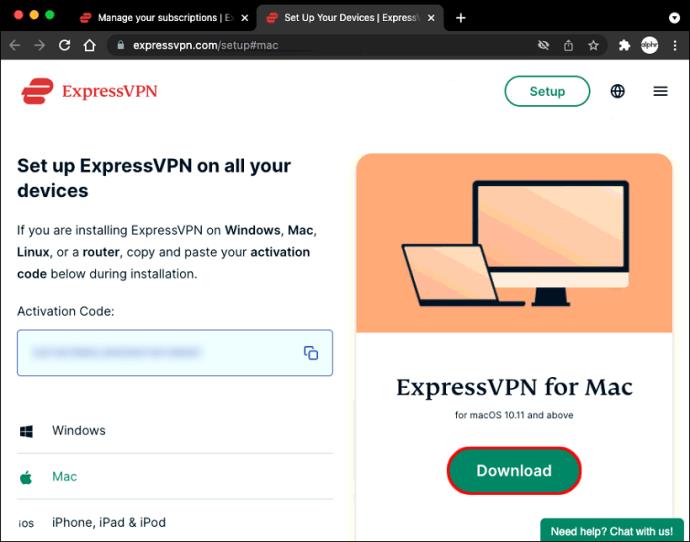
- Une fois l'application installée, lancez-la et entrez votre nom d'utilisateur et votre mot de passe pour vous connecter.

- Suivez les instructions à l'écran pour configurer votre VPN.
- Une fois la configuration terminée, cliquez sur le bouton d'alimentation pour vous connecter instantanément à un Smart Server. Si vous souhaitez vous connecter à un serveur dans un emplacement spécifique, passez à l'étape 6.

- Cliquez sur les trois petits points à côté de "Emplacement actuel" pour sélectionner un serveur dans le pays de votre choix.

- Après avoir sélectionné l'emplacement de votre serveur préféré, vous pouvez maintenant ouvrir et commencer à utiliser Kodi normalement.
Comment utiliser un VPN avec Kodi sur un Roku
Malheureusement, Roku ne prend pas en charge Kodi. Mais la bonne nouvelle est que, grâce à la mise en miroir d'écran, vous pouvez diffuser un appareil pris en charge par Kodi, tel qu'un PC ou un téléphone Android, sur Roku.
Voyons comment procéder, en supposant que vous diffusez depuis un PC :
- Achetez un plan d'abonnement ExpressVPN sur le site officiel.

- Achetez un routeur VPN compatible avec ExpressVPN. Si vous ne savez pas quel routeur correspond le mieux à vos besoins, cette page est un bon début.

- Configurez le routeur. Pour des instructions détaillées sur la marche à suivre, cliquez ici .

- Restaurez votre appareil Roku aux paramètres d'usine. Pour ce faire, ouvrez l'application, accédez à « Paramètres », sélectionnez « Paramètres système avancés », puis cliquez sur « Réinitialisation d'usine ».

- À ce stade, vous devrez configurer votre appareil Roku à partir de zéro. Pour ce faire, allumez l'appareil, puis suivez les instructions à l'écran.
- Dans la page "sélection du réseau", sélectionnez "Wi-Fi", puis connectez votre Roku à votre nouveau routeur VPN.
- Avec votre appareil Roku prêt pour le VPN, connectez votre PC au même réseau Wi-Fi.
- Activez la duplication d'écran sur votre appareil Roku.
- Maintenant, diffusez l'écran de votre PC sur votre appareil Roku. Faire cela,
- Ouvrez "Paramètres" sur votre PC et sélectionnez "Appareils".
- Cliquez sur "Ajouter Bluetooth ou d'autres appareils", puis sélectionnez "Affichage sans fil".
- Une fois que votre appareil Roku apparaît à l'écran, cliquez dessus pour commencer la mise en miroir.
- Avec l'écran de votre PC reflété sur votre Roku, ouvrez Kodi et commencez à diffuser ce que vous voulez.
Diffusez en toute sécurité et en toute sécurité
La vie privée est devenue une préoccupation de plus en plus importante dans le monde moderne. Avec autant de facettes de notre vie qui tournent autour d'Internet, il y a plus de possibilités que jamais pour les gens de voler vos informations personnelles et de les utiliser à des fins égoïstes.
Cela est particulièrement vrai lorsque vous utilisez Kodi sur un appareil qui a accès à toutes sortes de données sensibles, y compris votre PC, Mac ou lecteur multimédia Roku.
Pour de meilleurs résultats, vous devez utiliser ExpressVPN avec Kodi. Il protège non seulement vos données, mais vous protège également contre le vol d'identité et d'autres escroqueries en ligne. Il protège votre vie privée en cryptant tout votre trafic avec des méthodes de qualité militaire afin que personne ne puisse voir ce que vous faites en ligne.
Aimez-vous diffuser du contenu avec Kodi ? En quoi avez-vous trouvé un VPN utile ?
Faites-nous savoir dans la section commentaires ci-dessous.










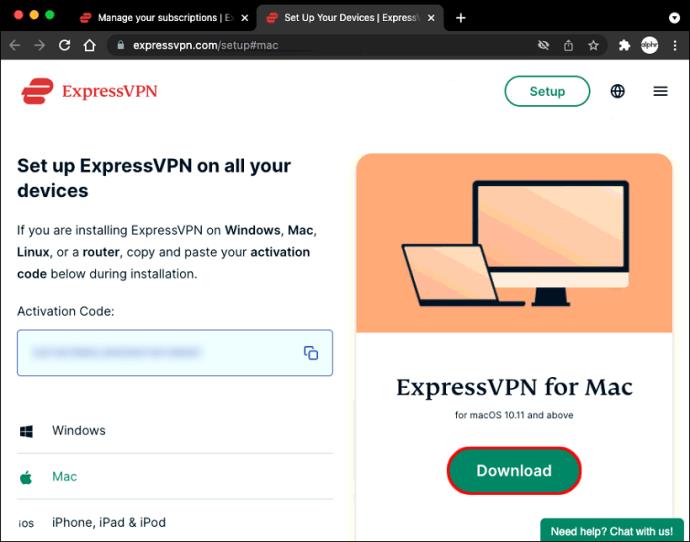























![Comment changer la langue sur Netflix [Tous les appareils] Comment changer la langue sur Netflix [Tous les appareils]](https://img.webtech360.com/resources6/s2/image-5188-0605161802346.jpg)


